win7电脑蓝牙外围设备失败怎么解决 如何修复Win7电脑蓝牙外围设备连接失败问题
更新时间:2023-08-20 15:41:17作者:jiang
win7电脑蓝牙外围设备失败怎么解决,Win7电脑蓝牙外围设备连接失败问题一直困扰着很多用户,当我们尝试连接蓝牙键盘、鼠标或其他外围设备时,却发现无法成功建立连接,这不仅令人沮丧,还影响了我们的工作和娱乐体验。不要担心今天我将为大家分享一些解决方法,帮助您修复Win7电脑蓝牙外围设备连接失败的问题。让我们一起来看看吧!
解决方法:
1、首先在home建里找到并打开设备与打印机,确保电脑有蓝牙设备。
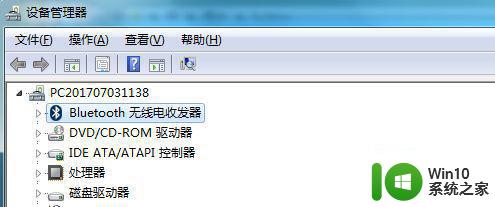
2、此时的蓝牙设备是不完整的,当运行时会显示找不到外围设备。
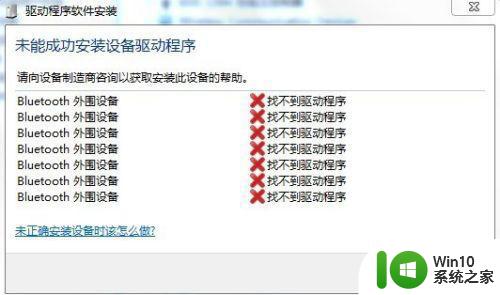
3、这就表明电脑的缺少驱动程序,所以要下载一个蓝牙的驱动程序,注意一定要适配的(因为很多人下载了一些网上的驱动程序仍解决不了问题),强烈建议去本电脑的官网下载。
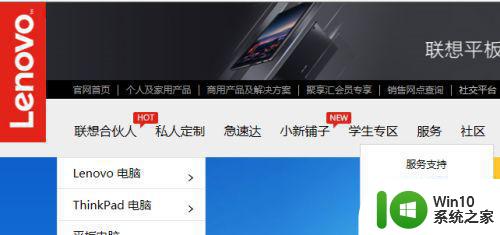
4、找到并下载驱动程序。

5、下载完毕后找到程序安装完毕就可以使用了(可能需要重启电脑)。
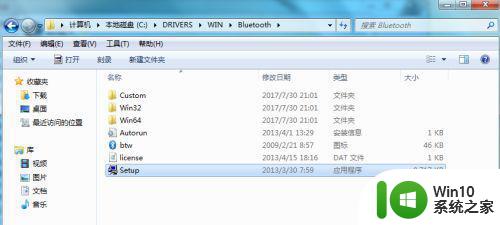
以上就是win7电脑蓝牙外围设备连接失败的解决方法,如果遇到这种情况,可以按照以上步骤操作解决问题,非常简单快速。
win7电脑蓝牙外围设备失败怎么解决 如何修复Win7电脑蓝牙外围设备连接失败问题相关教程
- win7电脑连接小米蓝牙耳机提示“外围设备不成功”如何处理 win7电脑连接小米蓝牙耳机失败怎么办
- 蓝牙耳机win7外围设备连接不成功怎么修复 蓝牙耳机win7连接失败怎么解决
- win7蓝牙外围设备没有驱动程序怎么办 win7蓝牙外围设备无法连接怎么解决
- win7电脑bluetooth外围设备找不到驱动程序的修复方法 win7电脑蓝牙外设驱动丢失怎么办
- win7蓝牙找不到驱动程序怎么办 win7蓝牙外围设备驱动丢失怎么解决
- win7连接蓝牙音箱不可用点播放设备没有蓝牙怎么办 Win7连接蓝牙音箱失败怎么解决
- win7蓝牙设备管理器找不到蓝牙 win7蓝牙设备消失怎么恢复
- win7电脑搜索蓝牙查找不到设备怎么解决 win7电脑蓝牙设备无法搜索到其他设备问题解决方法
- win7电脑如何修改蓝牙设备名 win7蓝牙设备名怎么更改设置
- 无论怎么设置win7都连不了蓝牙设备如何解决 win7蓝牙设备连接问题解决方法
- win7笔记本电脑蓝牙不能打开允许设备进行连接解决方法 Win7笔记本电脑蓝牙无法连接设备怎么办
- win7系统如何打开蓝牙 win7电脑如何连接蓝牙设备
- window7电脑开机stop:c000021a{fata systemerror}蓝屏修复方法 Windows7电脑开机蓝屏stop c000021a错误修复方法
- win7访问共享文件夹记不住凭据如何解决 Windows 7 记住网络共享文件夹凭据设置方法
- win7重启提示Press Ctrl+Alt+Del to restart怎么办 Win7重启提示按下Ctrl Alt Del无法进入系统怎么办
- 笔记本win7无线适配器或访问点有问题解决方法 笔记本win7无线适配器无法连接网络解决方法
win7系统教程推荐
- 1 win7访问共享文件夹记不住凭据如何解决 Windows 7 记住网络共享文件夹凭据设置方法
- 2 笔记本win7无线适配器或访问点有问题解决方法 笔记本win7无线适配器无法连接网络解决方法
- 3 win7系统怎么取消开机密码?win7开机密码怎么取消 win7系统如何取消开机密码
- 4 win7 32位系统快速清理开始菜单中的程序使用记录的方法 如何清理win7 32位系统开始菜单中的程序使用记录
- 5 win7自动修复无法修复你的电脑的具体处理方法 win7自动修复无法修复的原因和解决方法
- 6 电脑显示屏不亮但是主机已开机win7如何修复 电脑显示屏黑屏但主机已开机怎么办win7
- 7 win7系统新建卷提示无法在此分配空间中创建新建卷如何修复 win7系统新建卷无法分配空间如何解决
- 8 一个意外的错误使你无法复制该文件win7的解决方案 win7文件复制失败怎么办
- 9 win7系统连接蓝牙耳机没声音怎么修复 win7系统连接蓝牙耳机无声音问题解决方法
- 10 win7系统键盘wasd和方向键调换了怎么办 win7系统键盘wasd和方向键调换后无法恢复
win7系统推荐
- 1 风林火山ghost win7 64位标准精简版v2023.12
- 2 电脑公司ghost win7 64位纯净免激活版v2023.12
- 3 电脑公司ghost win7 sp1 32位中文旗舰版下载v2023.12
- 4 电脑公司ghost windows7 sp1 64位官方专业版下载v2023.12
- 5 电脑公司win7免激活旗舰版64位v2023.12
- 6 系统之家ghost win7 32位稳定精简版v2023.12
- 7 技术员联盟ghost win7 sp1 64位纯净专业版v2023.12
- 8 绿茶ghost win7 64位快速完整版v2023.12
- 9 番茄花园ghost win7 sp1 32位旗舰装机版v2023.12
- 10 萝卜家园ghost win7 64位精简最终版v2023.12